วิธีแก้ไขและปรับแต่งหน้ารถเข็น WooCommerce ของคุณ
เผยแพร่แล้ว: 2023-10-26เมื่อคุณใช้ WooCommerce เพื่อสร้างร้านค้าออนไลน์ คุณจะได้รับเทมเพลตเพจที่เป็นประโยชน์ซึ่งออกแบบมาสำหรับอีคอมเมิร์ซโดยเฉพาะ รวมถึงหน้าตะกร้าสินค้าด้วย อย่างไรก็ตาม คุณอาจต้องการปรับปรุงลักษณะที่ปรากฏและฟังก์ชันการทำงานเริ่มต้น ในกรณีนั้น คุณจะต้องการทราบวิธีแก้ไขหน้ารถเข็น WooCommerce ของคุณ
ข่าวดีก็คือกระบวนการนี้ค่อนข้างง่าย ยิ่งไปกว่านั้น มีหลายวิธีที่คุณสามารถลองใช้ได้ ตัวอย่างเช่น คุณสามารถใช้บล็อกเพื่อปรับแต่งหน้า WooCommerce Cart ของคุณได้ หรือเพื่อการควบคุมที่มากขึ้น คุณสามารถแก้ไขหน้าตะกร้าสินค้าของคุณได้ด้วยตนเอง
ในโพสต์นี้ เราจะเริ่มต้นด้วยการพูดคุยถึงสาเหตุที่คุณอาจต้องการแก้ไขหน้าตะกร้าสินค้า WooCommerce ของคุณ จากนั้นเราจะแสดงให้คุณเห็นห้าวิธีที่แตกต่างกันที่คุณสามารถทำได้ สุดท้ายนี้ เราจะแบ่งปันเคล็ดลับและแนวทางปฏิบัติที่ดีที่สุด ก่อนที่จะตอบคำถามที่พบบ่อยบางข้อ
ทำไมคุณอาจต้องการแก้ไขหน้าตะกร้าสินค้าของคุณใน WooCommerce
ในการเริ่มต้น เรามาพูดคุยกัน ว่าทำไม คุณถึงต้องการแก้ไขหน้าตะกร้าสินค้าของคุณใน WooCommerce หน้ารถเข็น WooCommerce เริ่มต้นอาจมีหน้าตาดังนี้:
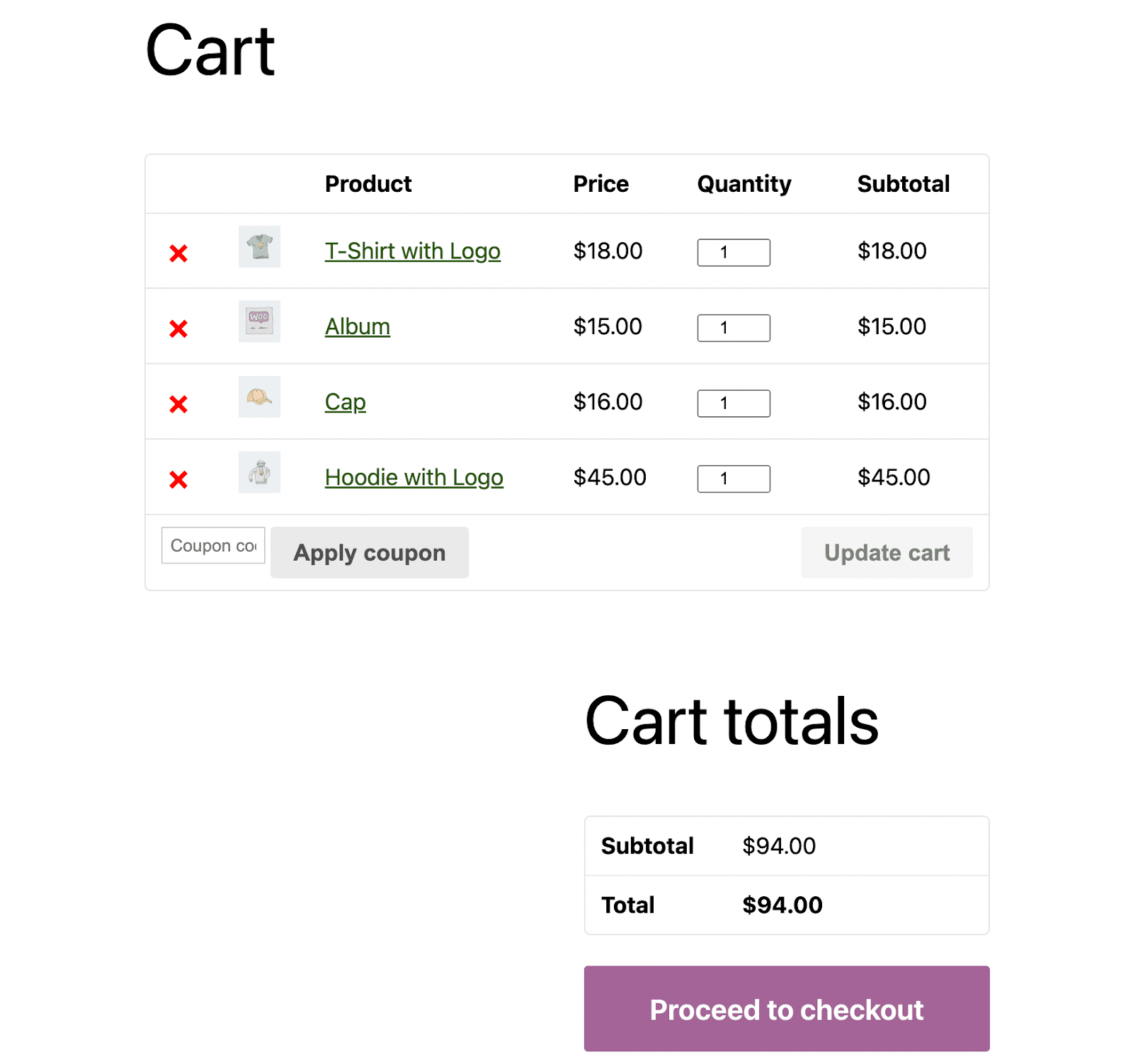
อย่างที่คุณเห็น หน้ารถเข็นเริ่มต้นมีพื้นฐานที่ดี โดยจะแสดงข้อมูลสรุปข้อมูลผลิตภัณฑ์ที่สำคัญ เช่น ราคา ปริมาณ และผลรวมย่อย
ลูกค้าสามารถแก้ไขจำนวนสินค้าได้โดยตรงจากหน้าตะกร้าสินค้า จากนั้นคลิกปุ่มเพื่ออัปเดตตะกร้าสินค้า นอกจากนี้ หน้านี้ยังช่วยให้ลูกค้าสามารถเพิ่มรหัสคูปองได้ เช่นเดียวกับปุ่ม ดำเนินการชำระเงิน แบบง่ายๆ
อย่างไรก็ตาม ขึ้นอยู่กับธีมของคุณ หน้ารถเข็นนี้อาจดูเรียบง่ายและเรียบง่ายเล็กน้อย ไม่น่าจะสอดคล้องกับตราสินค้าของคุณหรือการออกแบบโดยรวมของเว็บไซต์ของคุณ นอกจากนี้ยังไม่ได้รับการปรับให้เหมาะกับผู้ชมเฉพาะของคุณอีกด้วย
เพื่อกระตุ้นให้ผู้เข้าชมซื้อเพิ่ม คุณอาจต้องการเพิ่มองค์ประกอบการขายต่อยอดและการขายต่อเนื่อง เช่น ส่วน "ผู้คนก็ชอบ" หรือ "คุณอาจสนใจ" หรือคุณอาจสนใจฟังก์ชันพิเศษเช่นปุ่ม “บันทึกเพื่อใช้ในภายหลัง”
ด้วยวิธีนี้ นักช้อปที่ไม่แน่ใจเกี่ยวกับการซื้อสามารถกลับไปยังสินค้าโปรดได้ง่ายขึ้น จากนั้นคุณจึงสามารถเข้าถึงผู้มีโอกาสเป็นลูกค้าเหล่านี้ในแคมเปญอีเมลที่ตรงเป้าหมาย
นอกจากนี้ หน้ารถเข็นของคุณยังมอบโอกาสที่ดีในการรวมองค์ประกอบสำคัญของแบรนด์ เช่น โลโก้และสีของบริษัท สิ่งเหล่านี้จะไม่รวมอยู่ในค่าเริ่มต้น แต่เมื่อคุณปรับแต่งหน้ารถเข็น คุณสามารถมั่นใจได้ว่าหน้านั้นตรงกับส่วนที่เหลือของไซต์ของคุณ สิ่งนี้สามารถเพิ่มการจดจำแบรนด์และสร้างความประทับใจให้กับลูกค้า
นอกจากนี้ หน้ารถเข็นแบบกำหนดเองยังรองรับประสบการณ์การช็อปปิ้งที่ราบรื่น ช่วยให้ผู้คนตรวจสอบและแก้ไขสินค้าทั้งหมดในรถเข็นได้อย่างง่ายดายก่อนดำเนินการชำระเงิน
โดยรวมแล้ว การแก้ไขหน้ารถเข็น WooCommerce ของคุณสามารถช่วยให้คุณมอบประสบการณ์ลูกค้าที่แข็งแกร่งยิ่งขึ้น และกระตุ้นให้ผู้เยี่ยมชมทำ Conversion นอกจากนี้ยังทำได้ง่ายและรวดเร็วอีกด้วย
วิธีแก้ไขและปรับแต่งหน้ารถเข็น WooCommerce ของคุณ
ตอนนี้คุณรู้แล้วว่าทำไมคุณอาจต้องการแก้ไขลักษณะที่ปรากฏของหน้า WooCommerce Cart เริ่มต้น มาดูสี่วิธีต่างๆ ที่คุณสามารถทำงานให้สำเร็จได้ ทางที่ดีควรทำความคุ้นเคยกับตัวเลือกทั้งหมดที่มี เพื่อให้คุณสามารถเลือกแนวทางที่เหมาะกับความต้องการของคุณได้
1. แก้ไขหน้าตะกร้าสินค้าโดยใช้บล็อก
หากคุณใช้ WordPress มาสักระยะแล้ว คุณอาจรู้ว่าบล็อกคือหัวใจของกระบวนการออกแบบ ระบบแบบบล็อกนี้ช่วยให้ผู้ใช้ที่ไม่มีความรู้ด้านเทคนิคสามารถสร้างเว็บไซต์ที่กำหนดเองได้อย่างน่าทึ่งโดยไม่ต้องยุ่งยากกับการเขียนโค้ด
ดังนั้นจึงไม่น่าแปลกใจเลยที่วิธีที่ง่ายที่สุดวิธีหนึ่งในการปรับแต่งหน้าตะกร้าสินค้าของคุณคือการใช้บล็อก WooCommerce มีสองวิธีที่คุณสามารถทำได้
หากคุณไม่ได้ใช้ธีมบล็อกอยู่ในขณะนี้ (ซึ่งปลดล็อกพลังของการแก้ไขไซต์เต็มรูปแบบ) คุณยังคงสามารถใช้บล็อก WooCommerce ได้ สิ่งเหล่านี้จะรวมอยู่ใน WooCommerce 6.9 หรือใหม่กว่าตามค่าเริ่มต้น หรือคุณสามารถใช้ส่วนขยายบล็อก WooCommerce Cart และ Checkout ได้ (บางส่วนอาจเรียกว่าปลั๊กอินบล็อก WooCommerce)
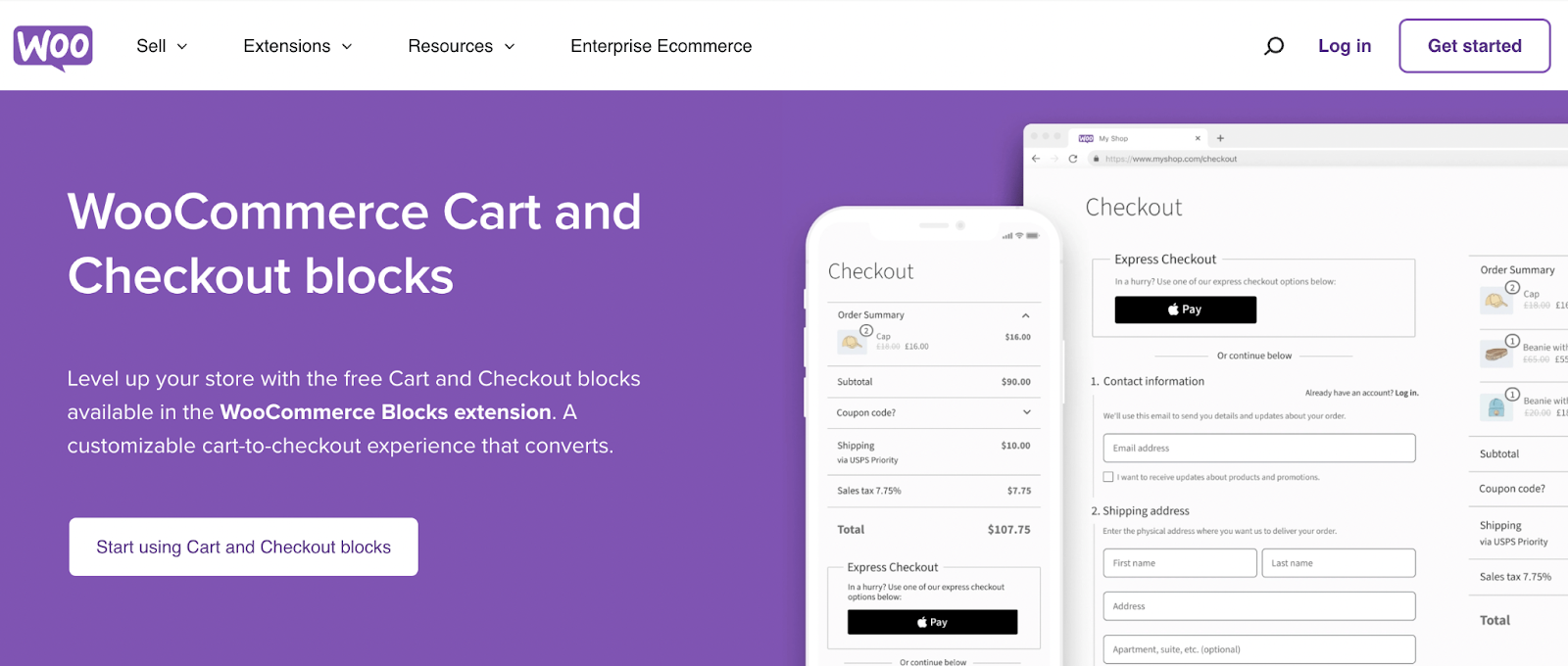
หลังจากติดตั้งเครื่องมือแล้ว ให้ไปที่หน้ารถเข็นเริ่มต้นของ WooCommerce แล้วเปิดในตัวแก้ไขบล็อก
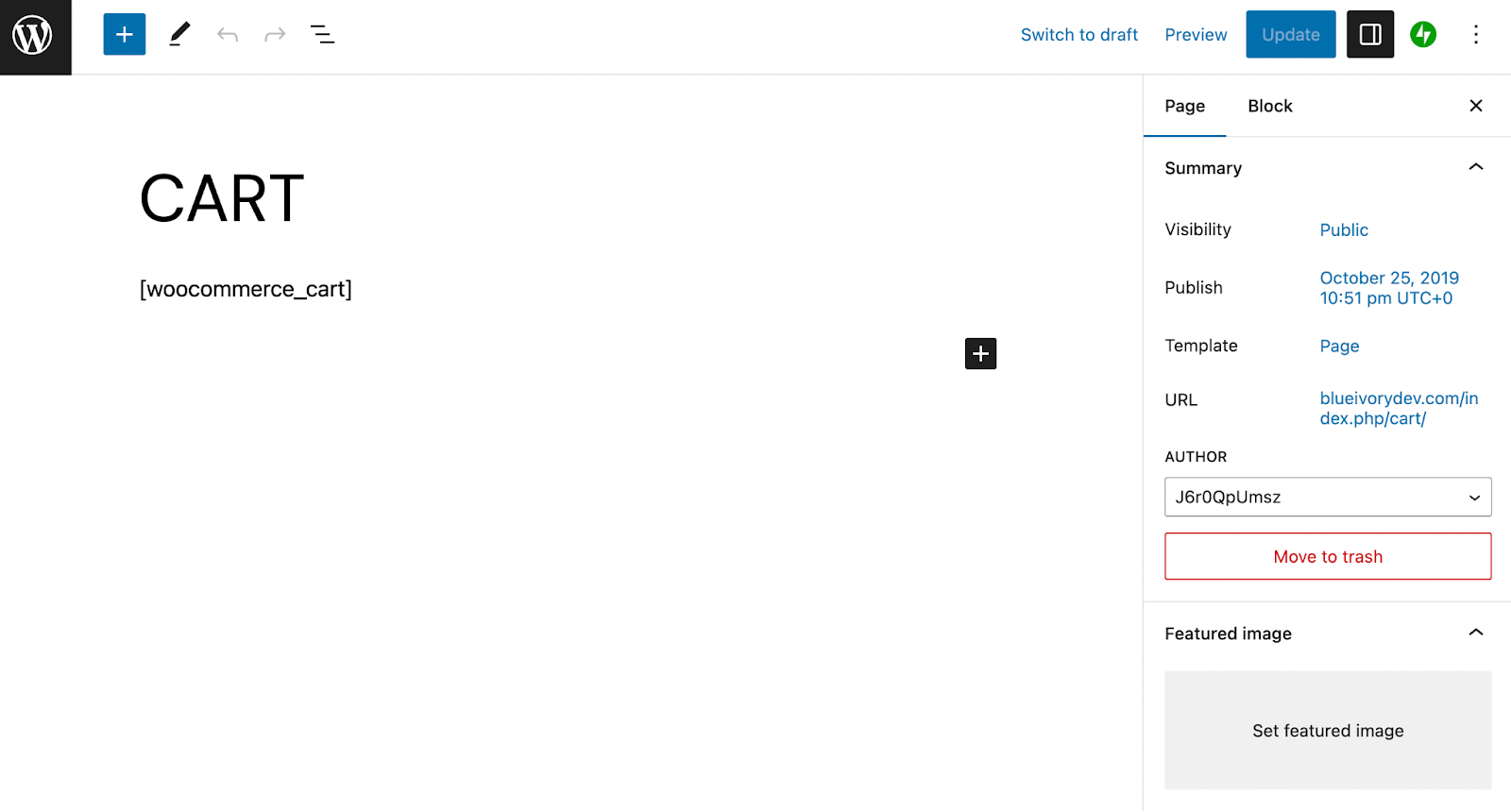
ลบรหัสย่อ [woocommerce_cart] จากนั้นค้นหาบล็อก WooCommerce Cart (ไม่ใช่ Mini-Cart Block)
![ลบรหัสย่อ [woocommerce_cart] จากนั้นค้นหาบล็อก WooCommerce Cart (ไม่ใช่ Mini-Cart Block)](/uploads/article/51981/ZC3E9hMyssnQjLxr.png)
เพิ่มมันลงในหน้า และคุณจะเห็นทันทีว่ามันมีองค์ประกอบการออกแบบที่มีประโยชน์บางอย่าง เช่น หัวข้อ คุณอาจสนใจ...
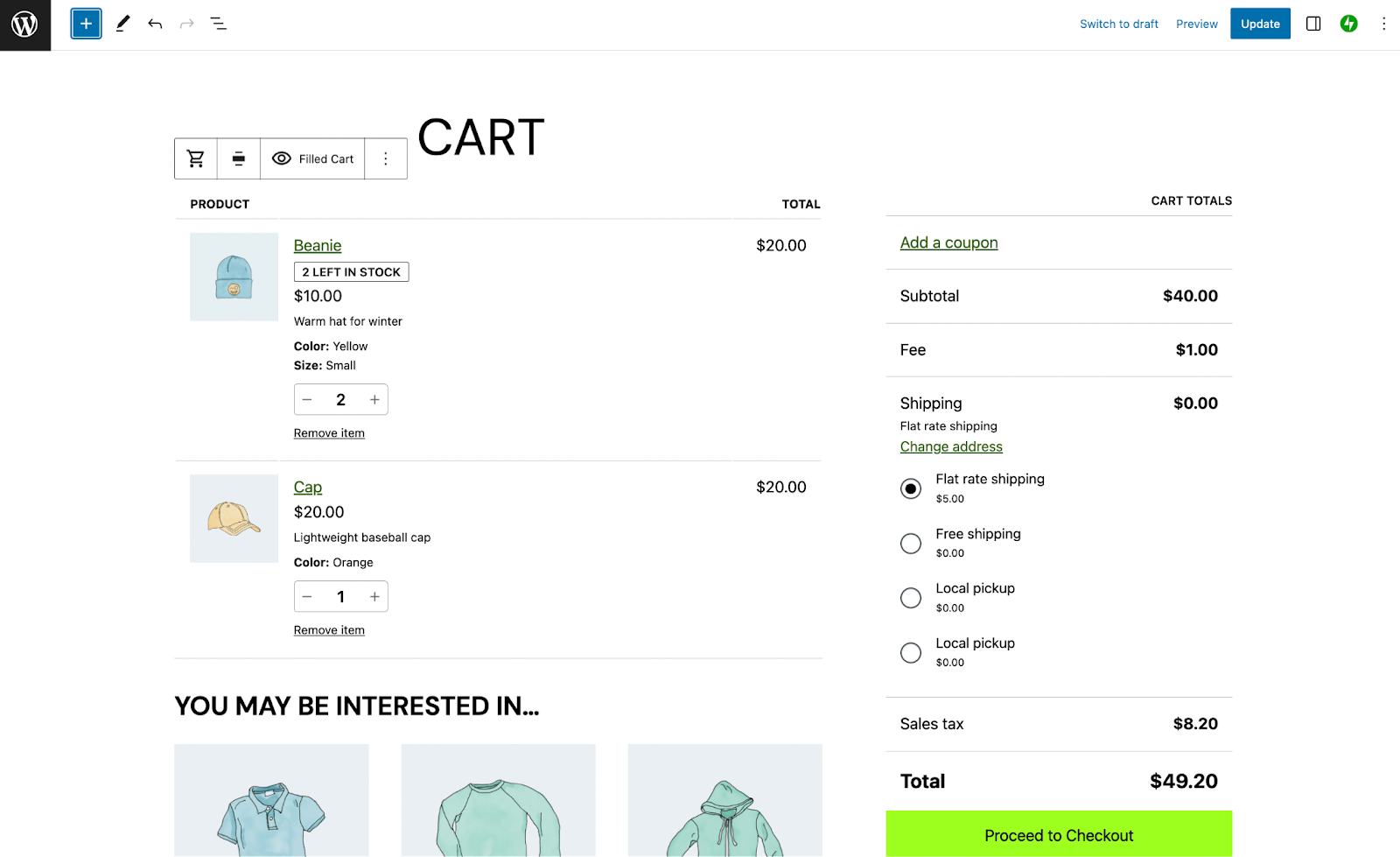
คุณจะสังเกตเห็นว่าคุณกำลังดูตะกร้าสินค้าเต็ม แต่คุณสามารถคลิกที่ปุ่มตาที่มีป้ายกำกับว่า รถเข็นเต็มแล้ว เพื่อสลับมุมมองไปยังหน้า รถเข็นเปล่า
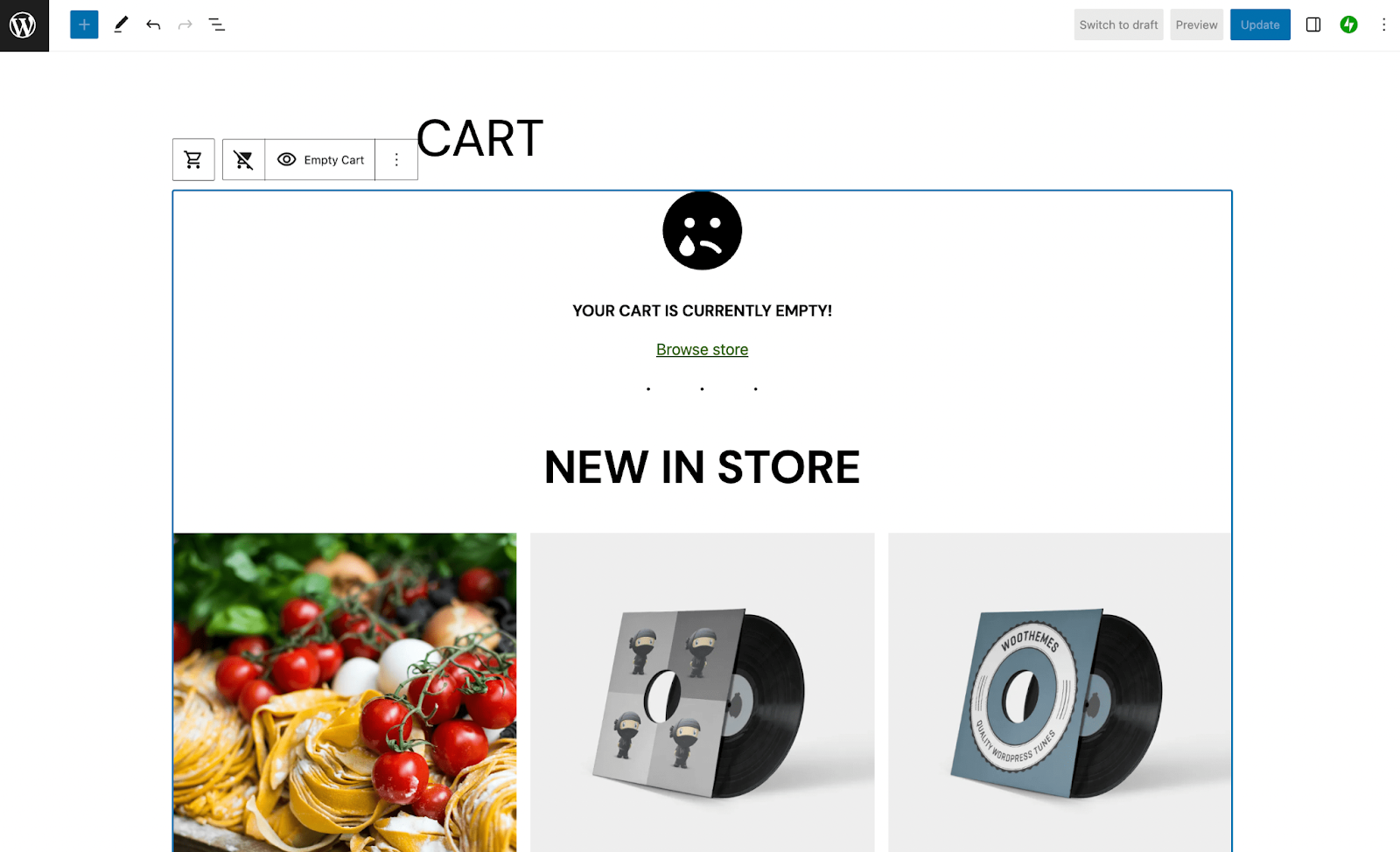
อย่างที่คุณเห็น หน้ารถเข็น WooCommerce ของคุณจะเปลี่ยนไปอย่างมากเมื่อไม่มีรายการ โดยจะแสดงลิงก์ เรียกดูร้านค้า แบบธรรมดา และไฮไลต์รายการใหม่บางรายการในร้านค้า
ณ จุดนี้ คุณสามารถปรับแต่งเค้าโครงหน้ารถเข็นใหม่ของคุณเพิ่มเติมได้โดยใช้บล็อก โปรดทราบว่านอกเหนือจากบล็อก Cart แล้ว ส่วนขยาย WooCommerce Blocks ยังให้องค์ประกอบมากกว่า 30 รายการให้คุณเล่นด้วย ซึ่งรวมถึงบล็อกผลิตภัณฑ์ที่เลือกสรรและบล็อกผลิตภัณฑ์ที่ลดราคา
หากคุณ ใช้ ธีมแบบบล็อก คุณสามารถปรับแต่งหน้าตะกร้าสินค้าของคุณได้โดยใช้ Site Editor นำทางไปยัง ลักษณะที่ปรากฏ → ตัวแก้ไข เลือก เทมเพลต → จัดการเทมเพลตทั้งหมด → รถเข็น ตอนนี้คุณสามารถเปลี่ยนแปลงรูปลักษณ์ของหน้ารถเข็นของคุณได้โดยใช้บล็อกในลักษณะเดียวกับที่เราเพิ่งพูดถึงไป
2. ใช้ส่วนขยาย WooCommerce อื่น ๆ
นอกจาก WooCommerce Blocks แล้ว ยังมีส่วนขยายเพิ่มเติมอีกมากมายที่คุณสามารถใช้เพื่อปรับแต่งหน้าตะกร้าสินค้าของคุณเพิ่มเติมได้ แม้ว่าส่วนใหญ่จะเป็นของพรีเมี่ยม แต่ก็มักจะมีราคาไม่แพงและคุ้มค่ากับราคา
ตัวอย่างเช่น คุณสามารถเพิ่มการขายต่อยอดและการขายต่อไปยังหน้าตะกร้าสินค้าของคุณได้อย่างง่ายดายเมื่อคุณซื้อการเพิ่มยอดขายรถเข็นสำหรับ WooCommerce หรือส่วนขยายการแนะนำผลิตภัณฑ์
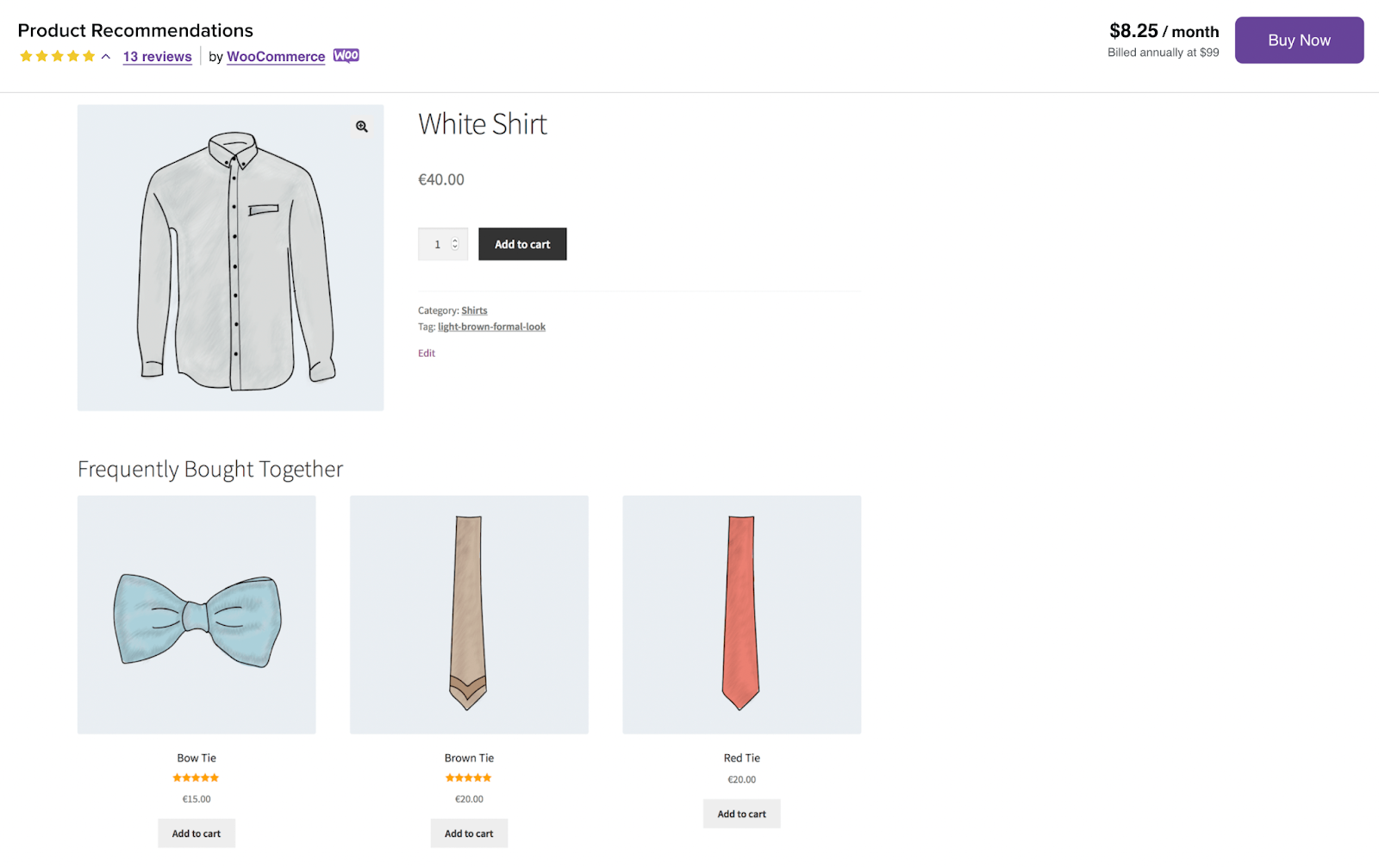
เมื่อคุณแนะนำสินค้าโดยใช้เครื่องมืออย่างใดอย่างหนึ่งเหล่านี้ คุณสามารถเพิ่มมูลค่าการสั่งซื้อเฉลี่ย (AOV) และเพิ่มผลกำไรโดยรวมของคุณได้
นอกจากนี้ คุณยังสามารถลองใช้ส่วนขยายประกาศรถเข็นเพื่อแสดงข้อความที่กำหนดเองตามเนื้อหาในรถเข็นของลูกค้า
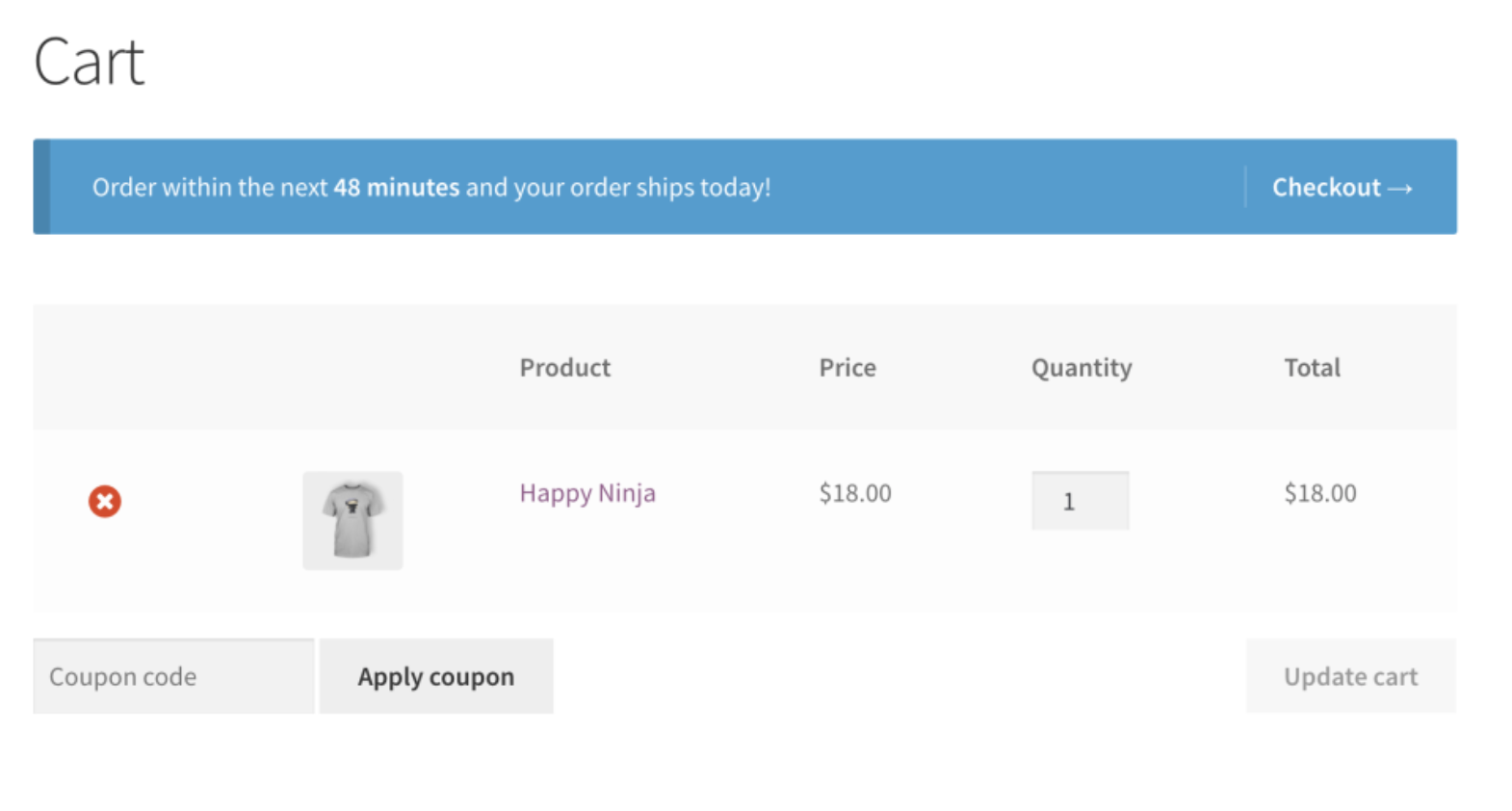
สิ่งนี้มีประโยชน์มาก เนื่องจากคุณสามารถแจ้งให้ลูกค้าทราบว่าพวกเขาต้องการถึงจำนวนการสั่งซื้อขั้นต่ำหรือกระตุ้นให้พวกเขาซื้อเพิ่มเพื่อรับค่าจัดส่งฟรี (เหนือสิ่งอื่นใด)
ส่วนขยายบันทึกสำหรับภายหลังสำหรับ WooCommerce นั้นสะดวกมากเช่นกัน เนื่องจากสามารถกระตุ้นให้ลูกค้ากลับมาเยี่ยมชมผลิตภัณฑ์ที่พวกเขาคาดเดาไว้ในอดีตอีกครั้ง หรือซื้อในภายหลังเป็นของขวัญวันเกิดหรือคริสต์มาส
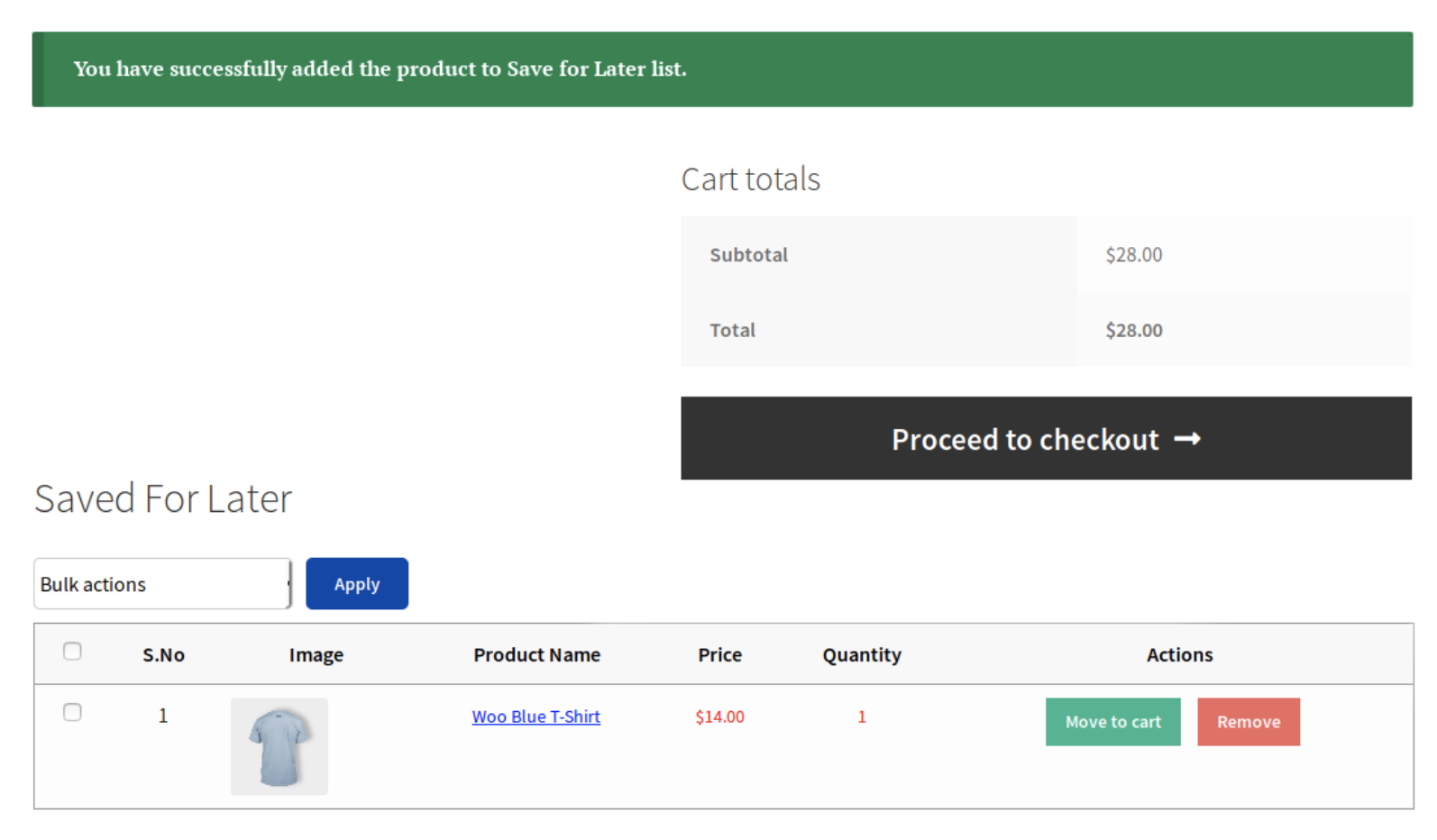
นอกจากนี้ หากคุณนำเสนอผลิตภัณฑ์แบบแปรผัน Variation Switcher ใน Cart สำหรับ WooCommerce ก็เป็นสิ่งที่ต้องมี ช่วยให้คุณสามารถเพิ่มลิงก์เปลี่ยนรูปแบบไปยังหน้าตะกร้าสินค้าของคุณได้โดยตรง
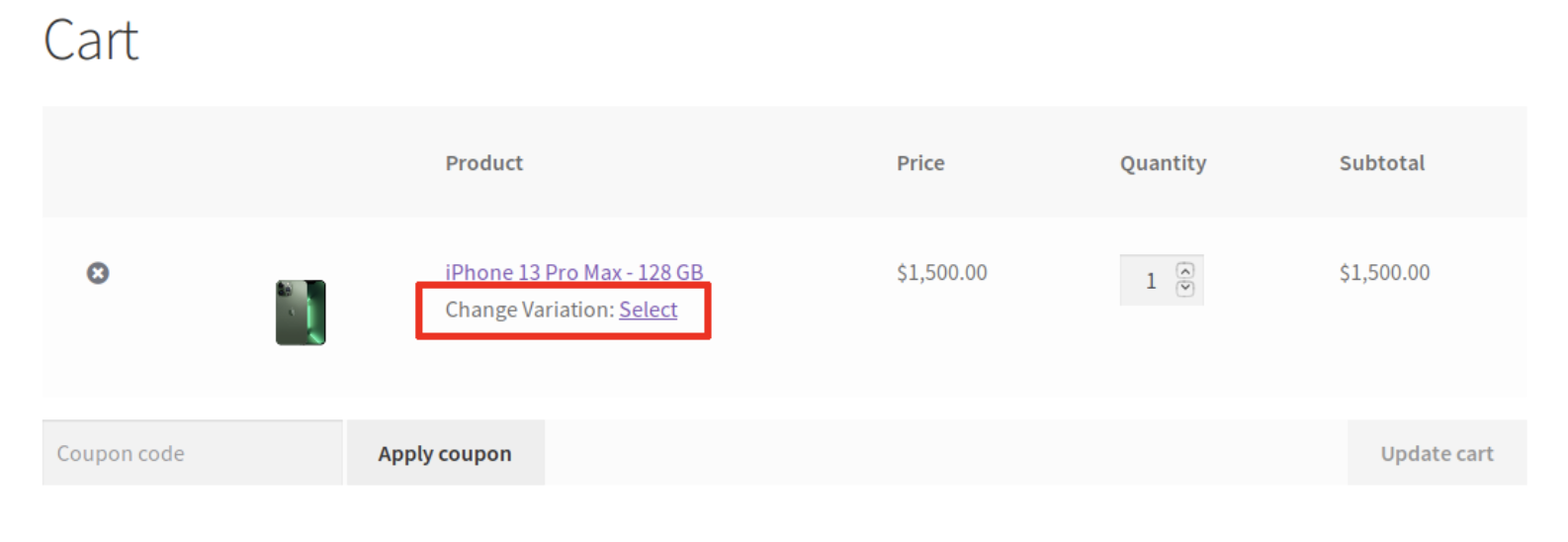
ด้วยฟีเจอร์นี้ ลูกค้าจะไม่ต้องกลับไปที่แค็ตตาล็อกของคุณเพื่อค้นหาผลิตภัณฑ์ที่พวกเขาต้องการ เป็นผลให้พวกเขาจะเพลิดเพลินกับประสบการณ์ผู้ใช้ที่มีประสิทธิภาพมากขึ้น
3. ปรับแต่งหน้าตะกร้าสินค้าของคุณด้วยตนเอง (โดยใช้โค้ดและตะขอ)
สิ่งที่ยอดเยี่ยมอย่างหนึ่งเกี่ยวกับ WooCommerce ก็คือมันช่วยให้คุณใช้ hooks ได้ WooCommerce hooks มีสองประเภท: การดำเนินการและตัวกรอง Action hooks ช่วยให้คุณสามารถแทรกโค้ดที่กำหนดเองได้ที่จุดต่างๆ hooks ตัวกรองช่วยให้คุณสามารถจัดการและส่งกลับตัวแปรได้
หากคุณต้องการปรับแต่งหน้าตะกร้าสินค้าโดยใช้โค้ดและ hooks สิ่งสำคัญมากคือคุณต้องสำรองข้อมูลไซต์ WordPress ไว้ล่วงหน้า เนื่องจากการใช้โค้ดที่กำหนดเองอาจเป็นกระบวนการที่ละเอียดอ่อน คุณจะต้องแน่ใจว่าคุณมีสำเนาของไซต์ของคุณเผื่อในกรณีที่คุณทำผิดพลาด
จากที่กล่าวไปแล้ว เรามาดูวิธีที่เป็นประโยชน์บางประการที่คุณสามารถใช้โค้ดและ hooks เพื่อสร้างหน้า WooCommerce Cart ที่กำหนดเองได้มากขึ้น ขั้นแรก คุณอาจต้องการลบฟังก์ชันเริ่มต้นบางส่วนออกหากคุณไม่ต้องการ
หากต้องการลบช่อง "ใช้คูปอง" คุณสามารถเพิ่มข้อมูลโค้ดต่อไปนี้ลงในไฟล์ function.php ของคุณได้:
<?php // hide coupon field on the cart page function disable_coupon_field_on_cart( $enabled ) { if ( is_cart() ) { $enabled = false; } return $enabled; } add_filter( 'woocommerce_coupons_enabled', 'disable_coupon_field_on_cart' ); To add a custom message, like to advertise free shipping, you can add the following snippet above the cart table: <?php // Do NOT include the opening php tag add_action( 'woocommerce_before_cart_table', 'wpdesk_cart_free_shipping_text' ); /** * Add "free shipping" text to WooCommerce cart page * */ function wpdesk_cart_free_shipping_text() { echo '<div class="woocommerce-info">Free Shipping available on purchases above $99!</div>'; }สำหรับข้อมูลเพิ่มเติมเกี่ยวกับ WooCommerce hooks คุณสามารถดูได้ที่หน้า Action และ Hook Reference ของปลั๊กอิน

4. ลบหน้ารถเข็นออกทั้งหมด
ตามที่เราได้พูดคุยไปแล้ว มีหลายวิธีที่คุณสามารถปรับแต่งหน้า WooCommerce Cart ของคุณได้ ยังมีบางสถานการณ์ที่คุณอาจต้องการข้ามหน้านี้ไปโดยสิ้นเชิง โดยอนุญาตให้ผู้ซื้อตรงไปชำระเงินแทน
ตัวอย่างเช่น หากคุณดำเนินธุรกิจบูติกหรือบริษัทขนาดเล็กมากที่เสนอสินค้าเพียงเล็กน้อยและไม่มีรูปแบบผลิตภัณฑ์ใดๆ หน้ารถเข็นก็อาจไม่จำเป็น ยิ่งไปกว่านั้น การละเว้นสิ่งนี้จะช่วยกระตุ้นให้ผู้คนทำ Conversion เร็วขึ้น เนื่องจากจะทำให้พวกเขามีเวลาคาดเดาลำดับที่สองในการซื้อน้อยลง
ดังนั้น หากคุณต้องการลบหน้าตะกร้าสินค้าทั้งหมด เพียงไปที่แดชบอร์ด WordPress และไปที่ หน้า จากนั้นคุณสามารถวางเมาส์เหนือหน้า รถเข็น แล้วคลิก ถังขยะ เพื่อลบออก
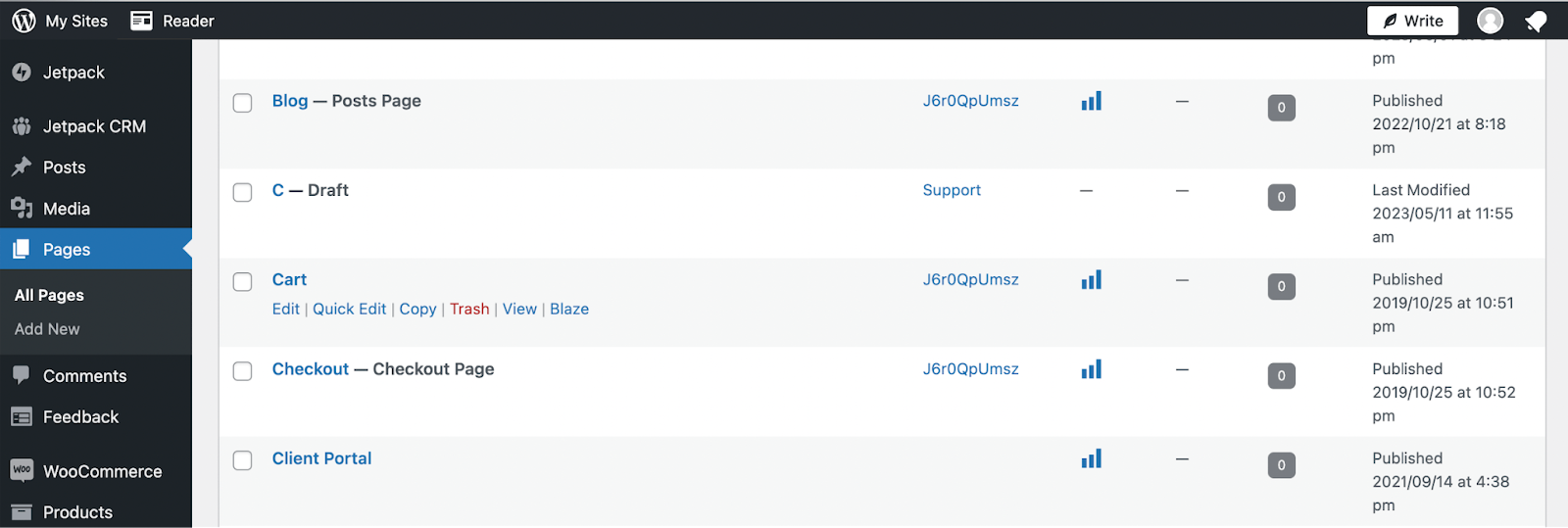
หรือคุณอาจต้องการเลือก แก้ไข แทนเพื่อเปิดตัวแก้ไขบล็อก และกด Switch to Draft ด้วยวิธีนี้ คุณสามารถเปิดใช้งาน/เผยแพร่อีกครั้งในภายหลังได้ตลอดเวลาเมื่อคุณต้องการ
หรือหากคุณยังไม่ได้ตั้งค่าร้านค้าออนไลน์ คุณสามารถบอก WooCommerce ได้ว่าควรใช้หน้าใดเมื่อคุณใช้วิซาร์ดการเริ่มต้นระบบ
เคล็ดลับและแนวทางปฏิบัติที่ดีที่สุดสำหรับการปรับแต่งรถเข็น WooCommerce
ตอนนี้คุณรู้วิธีปรับแต่งหน้ารถเข็น WooCommerce ของคุณแล้ว มาดูแนวทางปฏิบัติที่ดีที่สุดสำหรับการปรับแต่งรถเข็น WooCommerce กัน ต่อไปนี้เป็นเคล็ดลับบางประการที่คุณอาจต้องการพิจารณา:
- เพิ่มประสิทธิภาพความเร็วในการโหลดหน้ารถเข็นและชำระเงิน หน้ารถเข็นที่โหลดช้าอาจทำให้ผู้ซื้อหงุดหงิดและยังทำให้พวกเขาละทิ้งเว็บไซต์ของคุณอีกด้วย นั่นแปลว่าสูญเสียยอดขายและรายได้ ดังนั้นคุณจะต้องแน่ใจว่าหน้าเว็บทั้งหมดของคุณรวดเร็วปานสายฟ้า เพื่อให้สิ่งนั้นเกิดขึ้น คุณสามารถใช้ปลั๊กอินเพิ่มประสิทธิภาพ WooCommerce เช่น Jetpack Boost
- อย่าทำให้กระบวนการซับซ้อนเกินไป หากคุณเพิ่มเสียงระฆังและนกหวีดมากเกินไปในหน้า WooCommerce Cart ของคุณ อาจทำให้ผู้เยี่ยมชมล้นหลามได้ เลือกคุณสมบัติพิเศษและฟังก์ชันการทำงานเท่าที่จำเป็น
- คำนึงถึงความต้องการเฉพาะของผู้ชมของคุณ พิจารณาว่าส่วนเพิ่มเติมใดจะมีประสิทธิภาพมากที่สุดสำหรับไซต์และผลิตภัณฑ์ของคุณ ท้ายที่สุด คุณควรตั้งเป้าที่จะตอบสนองความต้องการเฉพาะของผู้ชม ตัวอย่างเช่น หากคุณเปิดร้านเสื้อผ้าขนาดใหญ่ขึ้นซึ่งมีผลิตภัณฑ์แปรผันจำนวนมาก เป็นความคิดที่ดีที่จะเปิดใช้การสลับรูปแบบ ด้วยวิธีนี้ ลูกค้าสามารถปรับเปลี่ยนผลิตภัณฑ์ตามคุณสมบัติ เช่น ขนาดและสี ได้อย่างง่ายดาย โดยไม่ต้องกลับไปที่หน้าผลิตภัณฑ์
- สำรองเว็บไซต์ของคุณก่อน ไม่ว่าคุณจะเพิ่งเริ่มใช้ WordPress หรือเคยทำงานกับระบบจัดการเนื้อหา (CMS) มาระยะหนึ่งแล้ว คุณควรสำรองข้อมูลไซต์ของคุณเสมอก่อนที่จะแก้ไขเทมเพลตหน้า WooCommerce Cart ด้วยวิธีนี้ หากคุณทำผิดพลาดซึ่งส่งผลเสียต่อการทำงานของไซต์ของคุณ คุณสามารถกู้คืนเวอร์ชันก่อนหน้าจากข้อมูลสำรองได้อย่างง่ายดาย คุณอาจต้องติดตั้งปลั๊กอินการสำรองข้อมูลที่มีคุณภาพ เช่น Jetpack VaultPress Backup
หากคุณคำนึงถึงเคล็ดลับข้างต้นทั้งหมด คุณจะมีความพร้อมที่จะออกแบบหน้า WooCommerce Cart ที่มีประสิทธิภาพมากขึ้น
คำถามที่พบบ่อย
ตอนนี้หวังว่าคุณจะเข้าใจวิธีแก้ไขหน้า WooCommerce Cart ของคุณให้ตรงตามความต้องการของคุณ แต่ในกรณีที่คุณมีข้อกังวลที่ยังคงอยู่ เราได้รวบรวมรายการคำถามที่พบบ่อยที่สุดบางส่วนเกี่ยวกับการแก้ไขหน้า WooCommerce Cart ของคุณ มาตรวจสอบกันดีกว่า!
หน้ารถเข็น WooCommerce คืออะไร?
เมื่อคุณใช้ปลั๊กอินฟรี — WooCommerce — เพื่อแปลงไซต์ WordPress ของคุณให้เป็นร้านค้าออนไลน์ คุณจะได้รับเทมเพลตหน้าอีคอมเมิร์ซบางส่วนโดยอัตโนมัติ หน้า WooCommerce เริ่มต้นคือ: ร้านค้า รถเข็น ชำระเงิน และบัญชีของฉัน
แต่ละหน้าเหล่านี้มาพร้อมกับคุณสมบัติที่จำเป็นที่คุณต้องการ ตามตัวอย่าง หน้าบัญชีของฉันมีลิงก์ที่เป็นประโยชน์ เช่น แดชบอร์ด คำสั่งซื้อ และการสมัครรับข้อมูล
ในทำนองเดียวกัน หน้ารถเข็น WooCommerce นำเสนอองค์ประกอบพื้นฐานที่สุด ช่วยให้ลูกค้าสามารถสรุปข้อมูลผลิตภัณฑ์สำหรับสินค้าที่อยู่ในตะกร้าสินค้าในปัจจุบันได้
รายละเอียดเหล่านี้ประกอบด้วยราคา ปริมาณ และผลรวมย่อย นอกจากนี้ยังมีพื้นที่สำหรับเพิ่มคูปอง ยอดรวมในรถเข็น และปุ่ม "ดำเนินการชำระเงิน"
หน้ารถเข็น WooCommerce แตกต่างจากหน้าชำระเงินหรือไม่
ใช่! พวกเขาแตกต่างกันมาก เค้าโครงตะกร้าสินค้าของ WooCommerce ช่วยให้ลูกค้าออนไลน์ทราบข้อมูลสรุปของผลิตภัณฑ์ (และรายละเอียดสินค้า) สำหรับรายการที่อยู่ในรถเข็นของพวกเขาในปัจจุบัน นอกจากนี้ยังช่วยให้สามารถปรับเปลี่ยนผลิตภัณฑ์ได้
ตามค่าเริ่มต้น ลูกค้าสามารถเปลี่ยนได้เฉพาะจำนวนสินค้าในรถเข็นเท่านั้น แต่ถ้าคุณปรับแต่งหน้ารถเข็น WooCommerce ของคุณ ก็จะช่วยให้ผู้ซื้อทำการแก้ไขขั้นสูงเพิ่มเติมได้
ในทางกลับกัน หน้าชำระเงินเริ่มต้นคือที่ที่ลูกค้าป้อนรายละเอียดการเรียกเก็บเงินและข้อมูลติดต่อที่จำเป็น นอกจากนี้ยังให้โอกาสพวกเขาอีกครั้งในการเพิ่มรหัสคูปองและหมายเหตุเพิ่มเติมเกี่ยวกับคำสั่งซื้อของพวกเขา หน้าชำระเงินสามารถปรับแต่งได้เช่นกัน ดังนั้นอย่าลืมค้นหาวิธีปรับแต่งประสบการณ์การช็อปปิ้งทั้งหมดให้เสร็จสมบูรณ์
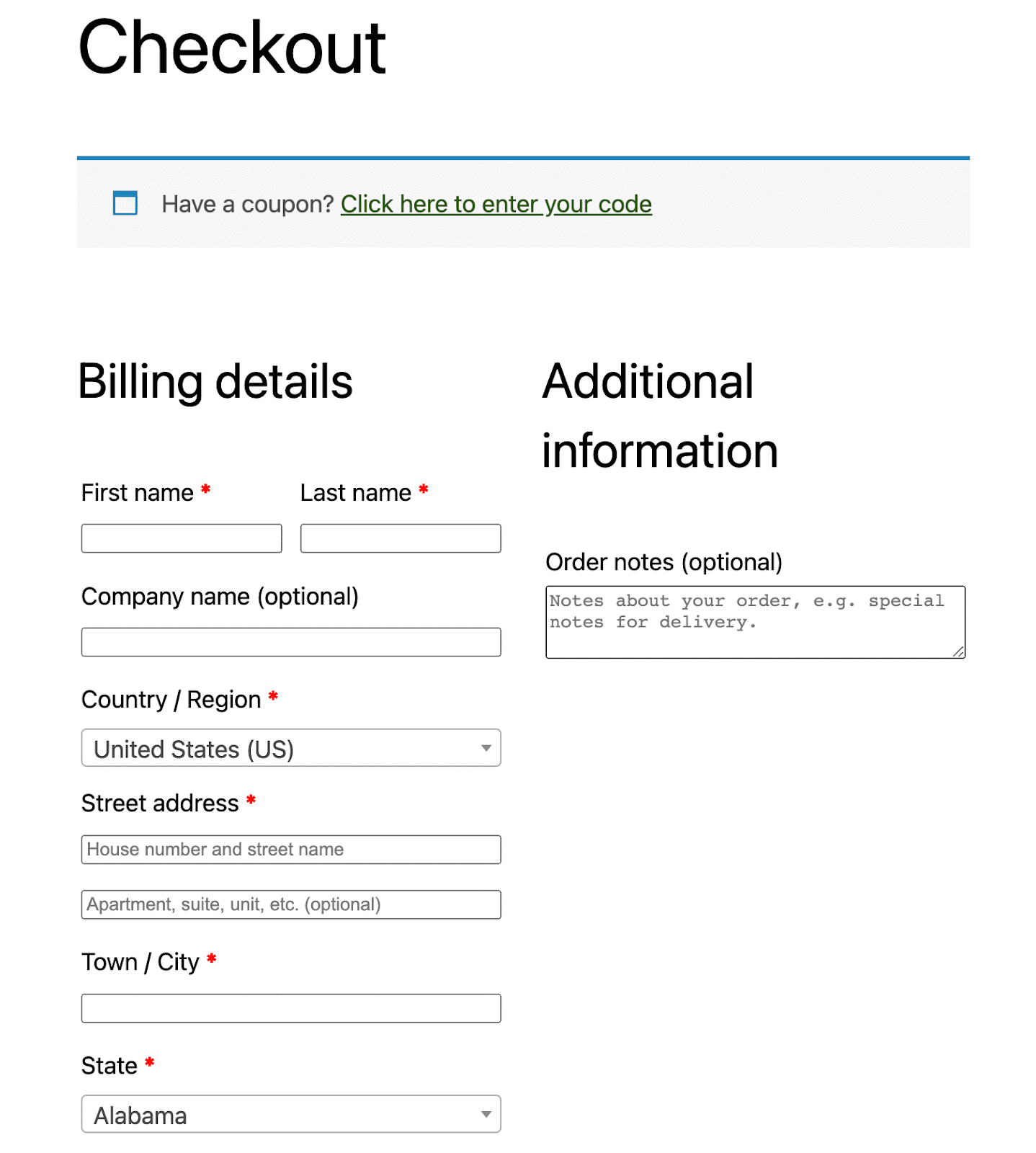
นอกจากนี้ยังมีสรุปคำสั่งซื้อคล้ายกับที่แสดงบนหน้ารถเข็นของคุณ แต่ลูกค้าไม่สามารถแก้ไขรายการได้ ณ จุดนี้ ที่ด้านล่างของหน้าการชำระเงิน WooCommerce พวกเขาสามารถกดปุ่มเพื่อ "สั่งซื้อของคุณ"
เนื่องจากหน้าตะกร้าสินค้าของ WooCommerce มีปุ่ม “ดำเนินการชำระเงิน” คุณจึงอาจมองว่าสองหน้านี้ถือเป็น “ขั้นตอน” ที่แตกต่างกันในกระบวนการช้อปปิ้ง ก่อนที่ลูกค้าจะชำระเงิน พวกเขาอาจต้องการดูหน้าตะกร้าสินค้าของตน
หน้ารถเข็นสำหรับร้านค้าอีคอมเมิร์ซมีความสำคัญแค่ไหน?
ความสำคัญของหน้าตะกร้าสินค้าขึ้นอยู่กับลักษณะของร้านอีคอมเมิร์ซและผลิตภัณฑ์ของร้าน เนื่องจากช่วยให้ลูกค้าสามารถดูและแก้ไขสินค้าที่อยู่ในรถเข็นได้อย่างง่ายดาย จึงมีประโยชน์มากหากคุณคาดหวังให้ลูกค้าจัดการผลิตภัณฑ์แปรผันจำนวนมาก
หากคุณเปิดร้านอีคอมเมิร์ซขนาดใหญ่ หรือแม้แต่ธุรกิจเครื่องแต่งกายขนาดกลาง นี่อาจเป็นกุญแจสำคัญในการสนับสนุนประสบการณ์ที่ดีของลูกค้า นั่นเป็นเพราะเมื่อลูกค้าซื้อผลิตภัณฑ์หลายรายการในขนาดต่างๆ การติดตามผลิตภัณฑ์ทั้งหมดอาจทำได้ยาก
หน้าตะกร้าสินค้าช่วยให้ลูกค้าสามารถดูคำสั่งซื้อของตนก่อนดำเนินการชำระเงินได้ ด้วยวิธีนี้ พวกเขาสามารถตรวจสอบว่าขนาดผลิตภัณฑ์ รูปแบบ และปริมาณทั้งหมดถูกต้อง และแก้ไขได้หากจำเป็น
มิฉะนั้น พวกเขาอาจดำเนินการชำระเงินและรู้สึกหงุดหงิดที่ต้องกลับไปแก้ไขข้อผิดพลาดหลังจากป้อนรายละเอียดการเรียกเก็บเงินและการติดต่อทั้งหมดแล้ว
วิธีที่ดีที่สุดในการปรับแต่งหน้า WooCommerce Cart คืออะไร?
ไม่มีวิธีใดที่เหมาะสมในการปรับแต่งหน้ารถเข็น WooCommerce เนื่องจากขึ้นอยู่กับประสบการณ์ของคุณในฐานะผู้ใช้ WordPress ตัวอย่างเช่น หากคุณเป็นมือใหม่ และชอบใช้ตัวแก้ไขบล็อก WordPress คุณอาจต้องการแก้ไขหน้าตะกร้าสินค้าโดยใช้บล็อก
หรือหากคุณเป็นผู้ใช้ระดับกลางหรือมีประสบการณ์ คุณอาจต้องการใช้โค้ดและฮุคเพื่อเพิ่มศักยภาพในการปรับแต่งให้สูงสุด ท้ายที่สุดแล้ว นี่เป็นความชอบและตัวเลือกส่วนบุคคล คุณเพียงต้องการให้แน่ใจว่าคุณดำเนินการด้วยความระมัดระวังหากคุณเลือกวิธีขั้นสูงวิธีใดวิธีหนึ่ง
ฉันควรสำรองข้อมูลไซต์ของฉันก่อนที่จะแก้ไขหน้า WooCommerce Cart ของฉันหรือไม่
ใช่! ไม่ว่าระดับทักษะหรือแนวทางของคุณจะเป็นอย่างไร เป็นความคิดที่ดีที่จะสำรองข้อมูลเว็บไซต์ WordPress ก่อนที่จะแก้ไขหน้า WooCommerce Cart ของคุณ (หรือทำการเปลี่ยนแปลงอื่นๆ ที่น่าสนใจในไซต์ของคุณ)
ด้วยวิธีนี้ หากคุณทำข้อผิดพลาดเล็กน้อยหรือสำคัญโดยไม่ได้ตั้งใจ (หรือคุณเพียงเปลี่ยนใจเกี่ยวกับการแก้ไข) คุณสามารถกู้คืนสำเนาล่าสุดของไซต์ของคุณได้อย่างง่ายดาย และหลีกเลี่ยงการหยุดทำงานโดยไม่จำเป็น
ฉันจะทำอะไรได้อีกบ้างเพื่อปรับปรุงประสบการณ์การช็อปปิ้งใน WooCommerce
นอกเหนือจากการปรับแต่งหน้ารถเข็น WooCommerce ของคุณแล้ว ยังมีบางสิ่งที่คุณสามารถทำได้เพื่อปรับปรุงประสบการณ์การช็อปปิ้งให้กับลูกค้าของคุณ
หากเหมาะสม คุณสามารถปรับแต่งหน้าผลิตภัณฑ์ WooCommerce เพื่อทำให้แค็ตตาล็อกของคุณง่ายขึ้นได้ ตัวอย่างเช่น คุณสามารถเพิ่มรูปแบบผลิตภัณฑ์ได้ วิธีนี้จะทำให้ลูกค้าไม่ต้องเลื่อนดูผลิตภัณฑ์ที่คล้ายกันมากมาย พวกเขาสามารถใช้ตัวสลับรูปแบบเพื่อเลือกเซ็ตย่อยที่ต้องการภายในผลิตภัณฑ์หลักได้
นอกจากนี้ คุณอาจต้องการแก้ไขหน้าร้านค้า WooCommerce ของคุณเพื่อมอบประสบการณ์ที่ปรับแต่งให้เหมาะสมยิ่งขึ้น สำหรับผู้เริ่มต้น คุณสามารถเพิ่มตราสินค้าของบริษัทเพื่อสร้างความสามัคคีทั่วทั้งไซต์ของคุณได้
สำหรับร้านค้าขนาดใหญ่ คุณสามารถเพิ่มตัวกรองผลิตภัณฑ์และส่วนต่างๆ สำหรับฟีเจอร์ต่างๆ เช่น สินค้ายอดนิยมหรือสินค้าลดราคา ข่าวดีก็คือคุณสามารถทำได้โดยใช้บล็อก WooCommerce
สุดท้ายนี้ มีบางสิ่งที่น่าหงุดหงิดมากกว่าการโหลดหน้าผลิตภัณฑ์ช้า ด้วยเหตุนี้ คุณอาจต้องการใช้มาตรการเพิ่มเติมเพื่อให้แน่ใจว่าร้านค้า WooCommerce ของคุณมอบความเร็วในการโหลดที่รวดเร็วให้กับลูกค้าเสมอ
การใช้เครื่องมืออย่าง Jetpack Boost เป็นวิธีที่เร็วและสะดวกที่สุดสำหรับการเพิ่มประสิทธิภาพ WordPress
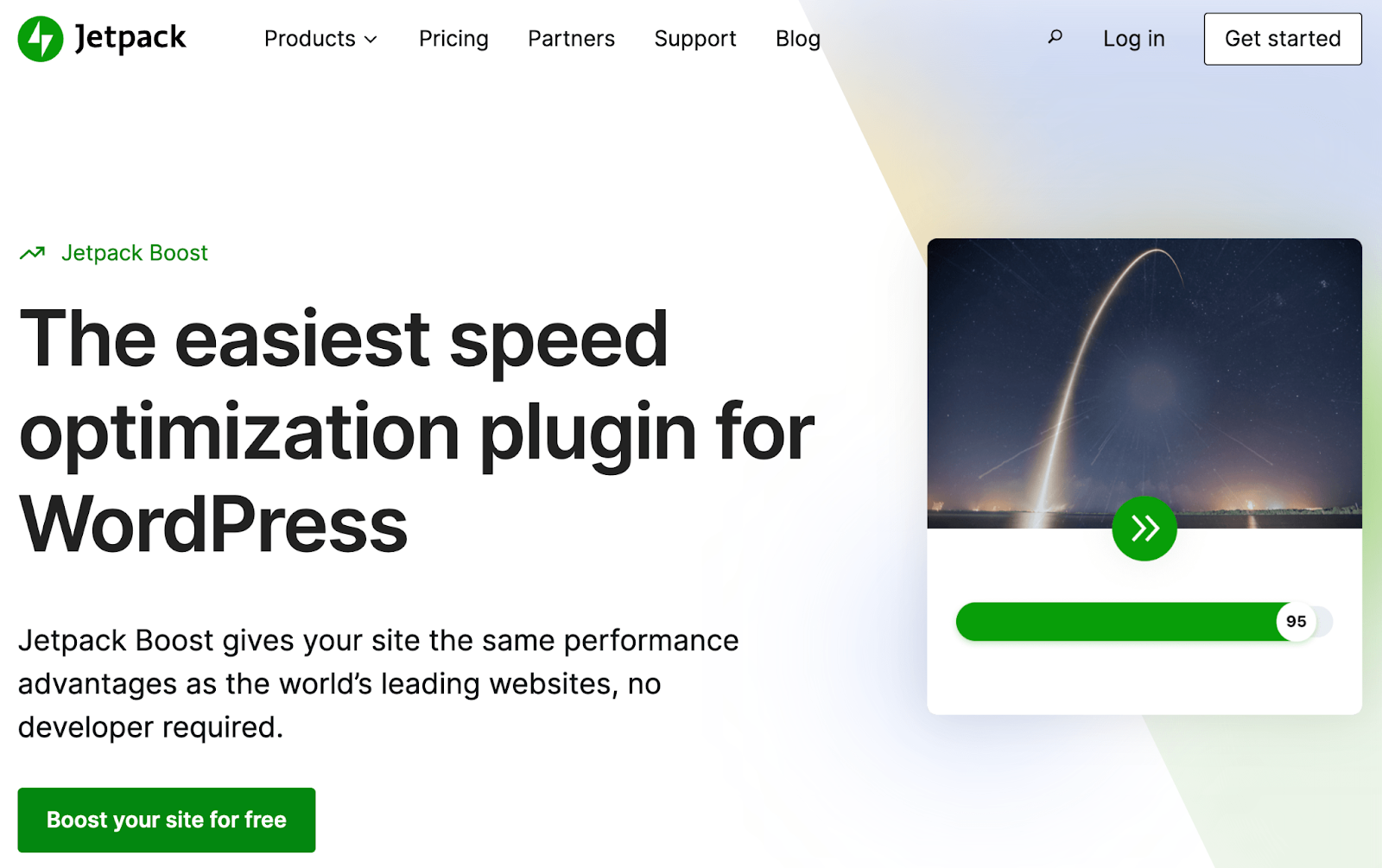
ปลั๊กอินนี้สามารถเพิ่มความเร็วให้กับหน้าเว็บไซต์ของคุณได้ทันทีโดยเพิ่มประสิทธิภาพการโหลด CSS โดยอัตโนมัติ เลื่อน JavaScript ที่ไม่จำเป็น ใช้การโหลดแบบ Lazy Loading และอื่นๆ อีกมากมาย
นอกจากนี้ยังช่วยเพิ่ม Core Web Vitals ของไซต์ได้ ซึ่งหมายความว่าจะปรับปรุงอันดับในผลการค้นหาได้ด้วย
ปรับแต่งหน้ารถเข็น WooCommerce ของคุณเพื่อปรับปรุงร้านค้าออนไลน์ของคุณ
WooCommerce มีเทมเพลตที่สะดวกสบายสำหรับร้านค้า ชำระเงิน ตะกร้าสินค้า และหน้าสำคัญอื่นๆ สิ่งนี้สามารถช่วยให้คุณเร่งกระบวนการออกแบบ และช่วยให้คุณสามารถเปิดร้านค้าอีคอมเมิร์ซของคุณได้อย่างรวดเร็ว ถึงกระนั้น คุณอาจต้องการทราบวิธีแก้ไขหน้ารถเข็น WooCommerce เพื่อเพิ่มคุณสมบัติและแก้ไขรูปลักษณ์
ในกรณีนั้น คุณอาจพบว่าตัวเองอยู่ใน Google โดยค้นหาคำว่า “แก้ไขหน้าตะกร้าสินค้า WooCommerce” โชคดีที่โพสต์นี้เป็นเพียงผลลัพธ์เดียวที่คุณต้องใช้ในการเริ่มต้นใช้งานหลักการพื้นฐาน
เราได้พูดคุยถึงวิธีการต่างๆ สองสามวิธีที่คุณสามารถปรับแต่งหน้าตะกร้าสินค้าของ WooCommerce ได้ หากต้องการแนวทางที่ตรงไปตรงมา คุณสามารถลองใช้บล็อก WooCommerce ได้ คุณยังสามารถใช้ส่วนขยาย WooCommerce เพื่อเพิ่มฟังก์ชันการทำงาน เช่น คำแนะนำผลิตภัณฑ์ การขายต่อยอด/การขายต่อ รูปแบบต่างๆ เป็นต้น
หากคุณเป็นผู้ใช้ WordPress ขั้นสูง คุณสามารถปรับแต่งหน้า WooCommerce Cart ของคุณได้โดยใช้โค้ด หรือหากเว็บไซต์ของคุณไม่ต้องการหน้ารถเข็น ก็แค่ปล่อยมันออกไป และให้ลูกค้าสามารถข้ามไปชำระเงินได้โดยตรง!
